Tıpkı Office paketi uygulamaları gibi, Visio 2010Belge şablonunu düzenleme ve yeniden tasarlama seçeneği ile birlikte gelir, böylece kullanıcılar aynı belge stilinde kolayca diyagramlar oluşturabilir. Birden fazla Visio çizimleri ve şemaları içeren bir proje üzerinde çalışıyorsanız, yeni bir Visio şeması üzerinde çalışmaya başlamadan önce şablonu el ile ayarlamak oldukça sıkıcı hale gelir. Tüm diyagramlar boyunca tek biçimliliği korumak için, üstbilgi, altbilgi arka planları, tasarımları, stilleri ve filigranı içeren bir Visio şablonu oluşturmak daha iyidir; Her diyagram için tekrar. Bu yayında, belirli bir projede şablon oluşturmak için Visio yerleşik Şablon seçeneğini kullanacağız. Bir yaratmada bize yardımcı olacaktır belge Benzer ayarlara sahip diyagramları oluşturmak için kullanılabilecek stil.
Başlamak için, Visio 2010'u başlatın ve bir şema seçinkategoriyi sol taraftan seçip Oluştur'u tıklayın. Burada, ihtiyacınıza en uygun diyagram kategorisini seçebilirsiniz. Örneğin, bir durum şeması oluşturuyorsanız, UML kategorisini seçin. Bu sadece ilgili diyagram araçlarını kolayca kullanmanıza izin vermekle kalmayacak, aynı zamanda seçilen diyagram kategorisine göre şablonu ince ayar yapmanıza yardımcı olacaktır.

Diyagram şablonu sol tarafta görünecektir. Ana diyagram penceresinde, başlık / belge başlığı ayarlayıp diğer stilleri uygulayacağız. Tasarım sekmesine gidin ve Arka planlar listesinden uygun bir arka plan seçin.
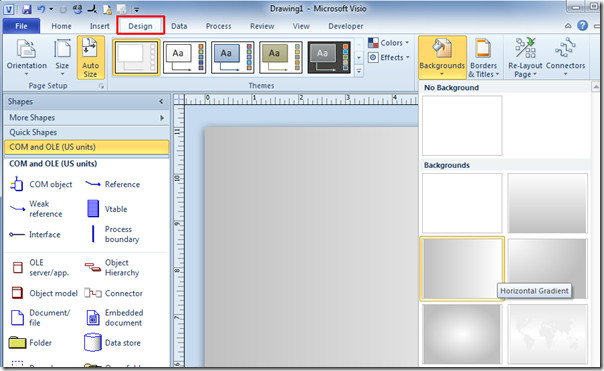
Şimdi, tüm diyagramlara uygulanabilecek genel bir başlık verin. Kenarlıklar ve Başlıklar arasından uygun bir başlık başlığı seçin.
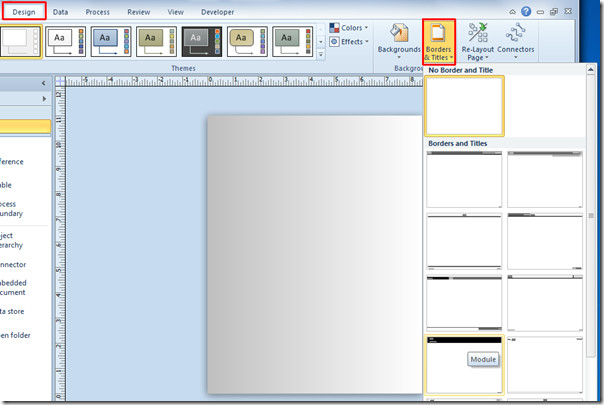
VBackground-1 penceresine gidin (Visio ana diyagram penceresinin altından) ve başlığı düzenleyin.
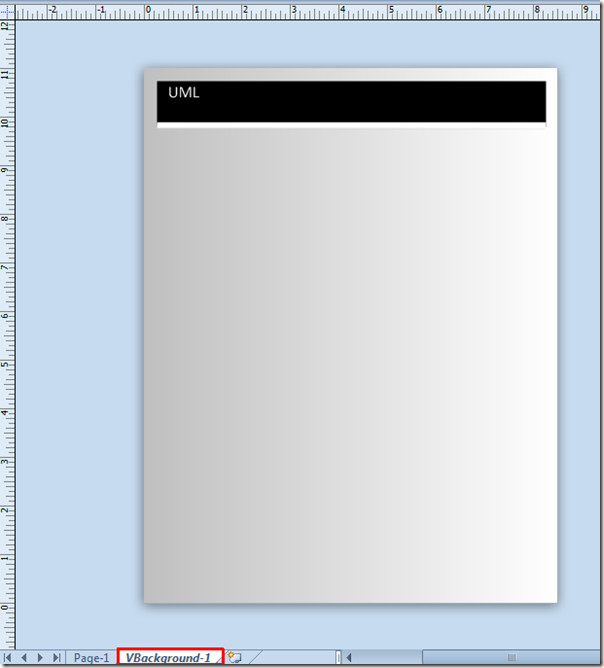
Şablon için varsayılan bir tasarım ayarlamak için, Tasarım sekmesine gidin ve Sayfa Yapısı grubundan, Boyut seçenekleri altından varsayılan sayfa boyutunu seçin.
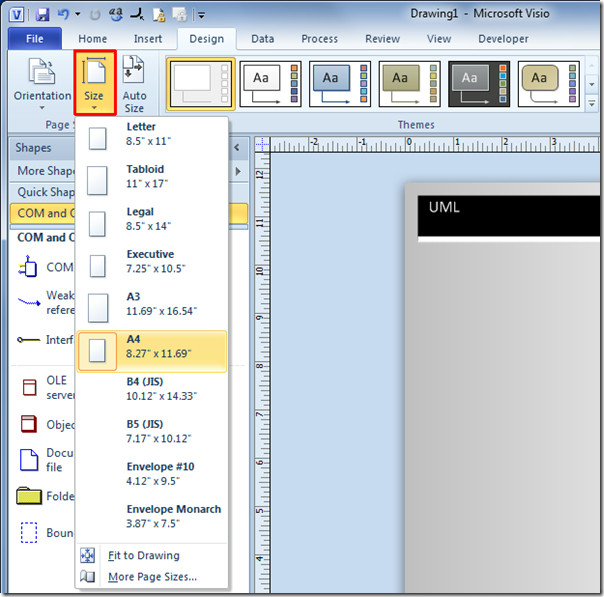
Temalar grubundan, tüm diyagramlarda kullanmak istediğiniz temayı seçebilirsiniz. Renk ve Efekt listesinden, şablon için varsayılan ayarları seçin.
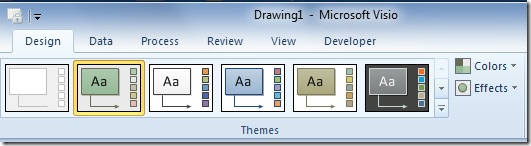
İstediğiniz stili, düzeni ve tasarımı ayarladıktan sonra. Dosya menüsünden Farklı Kaydet'i tıklatın.
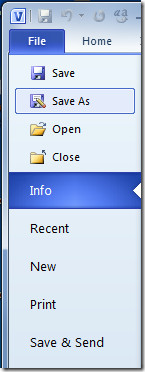
Seçenek olarak kaydet seçeneğinden, Şablon seçeneğini seçin.

Visio belgesini şablon olarak kaydetmek için Kaydet'i tıklatın.
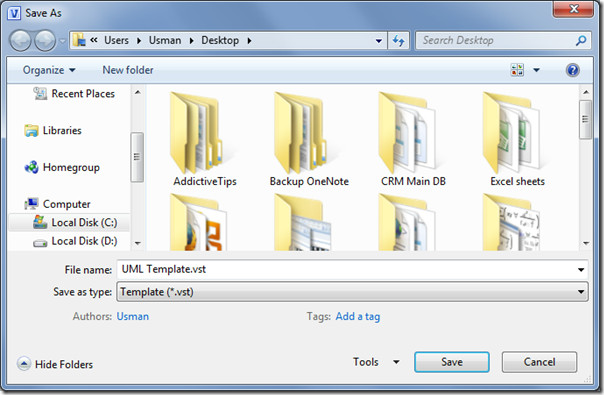
Şimdi diyagramlar oluştururken, yeni bir Visio diyagramı oluşturmaya gitmek yerine kaydedilen şablonu açın. Daha önce kaydettiğiniz ayarı sayfa boyutu, başlık, arka plan vb. Şablonda doğrulayın.
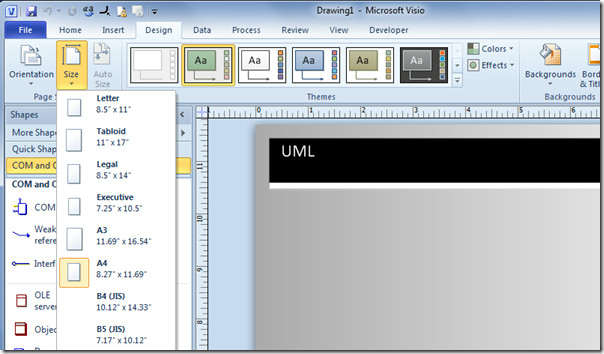
Ayrıca Visio 2010’da arama bölmesini nasıl etkinleştireceğiniz ve nasıl kaldırılacağı ile ilgili daha önce gözden geçirilmiş kılavuzları da inceleyebilirsiniz. Kişisel bilgi Visio 2010 diyagramından.













Yorumlar